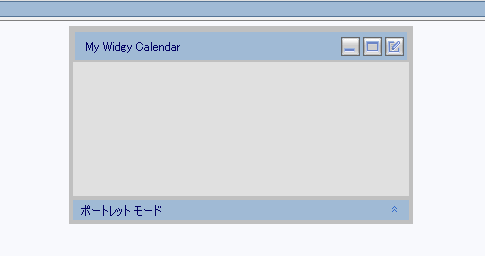リモート ポートレットを構築する
リモート (または「プロキシ」) ポートレットは、WSRP に準拠したプロデューサから収集されたコンテンツを提示します。リモート ポートレットは、ユーザからのリクエストを適切なプロデューサに転送し、プロデューサはそのリクエストを処理して結果をコンシューマに送信します。次に、コンシューマはさまざまなプロデューサからの結果をまとめ、最終的な結果をユーザに返します。ユーザは、これらの結果をリモート ポートレットに表示して使用することができます。コンシューマには、トラフィックを分離し、対話中にすべての対話をその特定のユーザ専用にする機能があります。
この手順では、次の方法について説明します。
はじめに
この手順を開始する前に、ドメイン、ポータル アプリケーション、およびポータル プロジェクトがすでに作成されている必要があります。まだ作成していない場合は、次の手順に従って作成してください。
ポートレットを作成する
リモート ポートレットを作成するには、次の手順に従ってください。
- WebLogic Workshop を実行している状態で、ポートレットの作成先のポータルをホストするアプリケーションを右クリックします (または、アプリケーションを選択し、[ファイル|新規作成|ポートレット] を選択します)。
- [新規作成|ポートレット] を選択します。
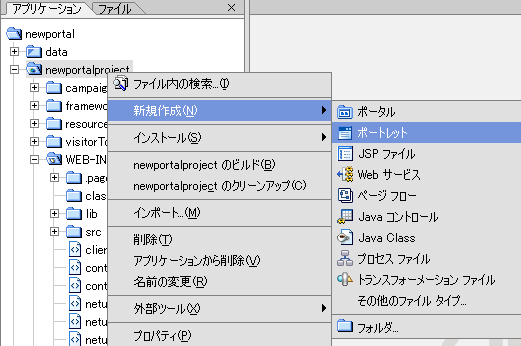
または、[ファイル] メニューを開き、[新規作成|ポートレット] を選択します。
[新しいファイル] ウィンドウが表示されます。
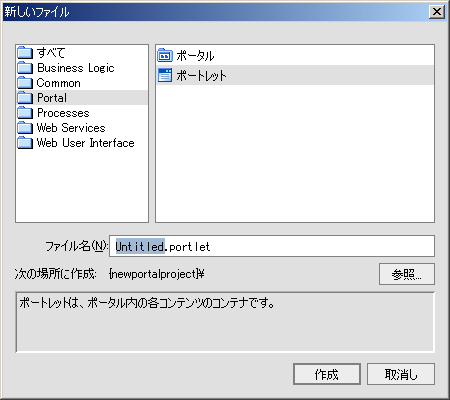
- [新しいファイル] ウィンドウで、以下の手順を実行します。
- [ファイル名] の「Untitled」をポートレットの名前に置き換えます (ファイル拡張子の .portlet は変更しないでください)。

- [次の場所に作成:] に表示されているポータル プロジェクトが、ポートレットを作成するプロジェクトでない場合は、[参照] をクリックして [選択] ダイアログ ボックスを表示し、目的のプロジェクトを選択します(オプション)。
- [作成] をクリックします。
ポートレット ウィザードが表示されます。
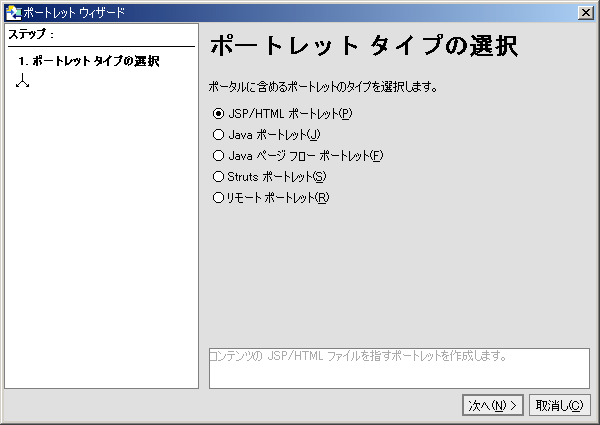
- [ポートレット タイプの選択] で [リモート ポートレット] を選択し、[次へ] をクリックします。
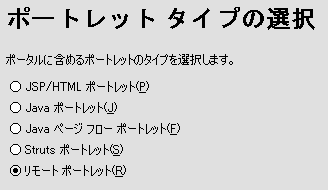
ポートレット ウィザードの [プロデューサの検索] ウィンドウが表示されます。
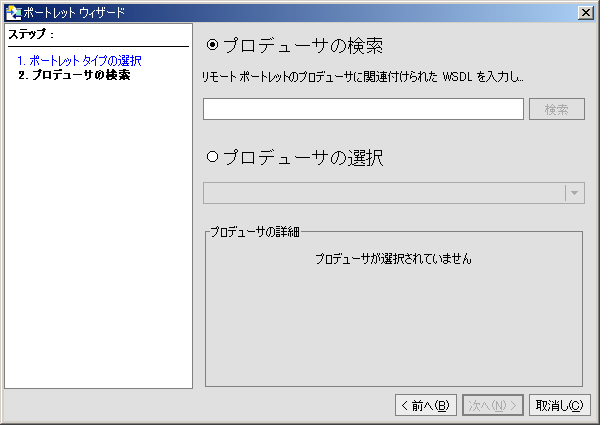
このウィンドウでは、使用するプロデューサに対する WSDL を指定するか、またはドロップダウン リストから選択できます。
- 以下のいずれかの操作を行います。
- [登録] をクリックし、次の処理を実行します。
注意 : 登録が必要でない場合 (登録が必要 : false) は、手順 7 に進みます。
- [登録] をクリックします。
[登録] ウィンドウが表示されます。
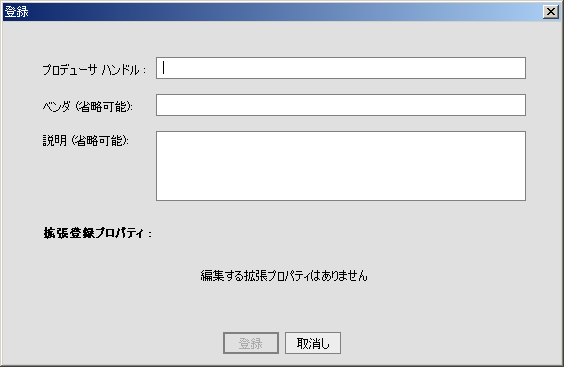
- [プロデューサ ハンドル] に、プロデューサを識別するための名前を入力します (この後に使用すると、この名前は[プロデューサの選択] ドロップダウン リストに表示されるので、簡単に再利用できます。この値は、リモート プロジェクトに追加される各プロデューサに対してユニークである必要があります。
- プロデューサ ハンドルを入力すると、[登録] ボタンがアクティブになります。
- 必要に応じて、[ベンダ] の名前およびリソースの [説明] を入力できます。
- 選択したプロデューサに応じて、[拡張登録プロパティ] のリストが表示される場合もあります。これらのプロパティはプロデューサによって設定されます。登録を完了するには、認められた値を指定する必要がある場合もあります。拡張プロパティを指定する必要がある場合は、プロデューサに詳細を問い合わせてください。
- [登録] をクリックします。
再び、[プロデューサの検索] ウィンドウが表示され、[プロデューサの選択] フィールドにプロデューサ ハンドルが表示されます。
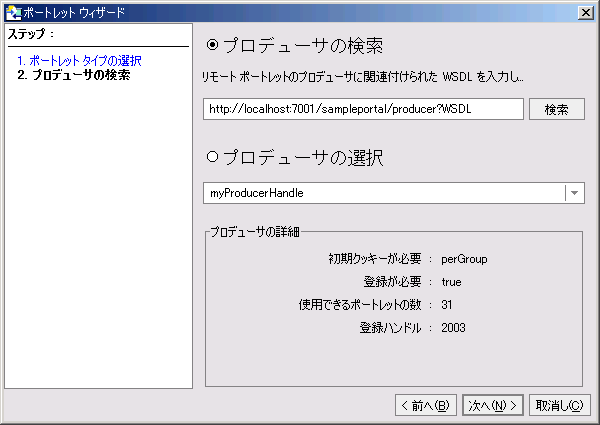
[リストからポートレットを選択] ウィンドウが表示されます。
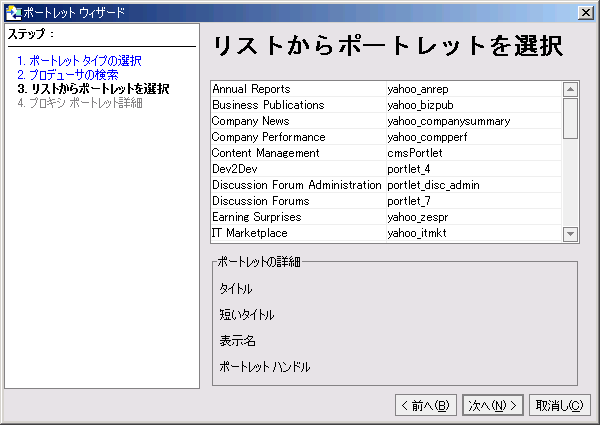
- 使用するポートレットを選択します。選択すると、そのポートレットについての詳細が [ポートレットの詳細] パネルに表示されます。
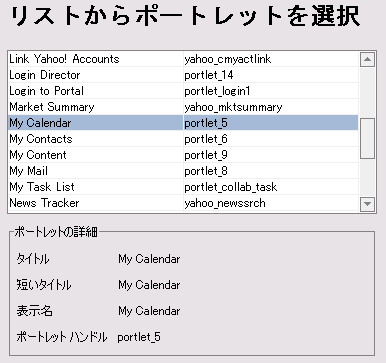
- [次へ] をクリックします。
[プロキシ ポートレット詳細] ウィンドウが表示されます。
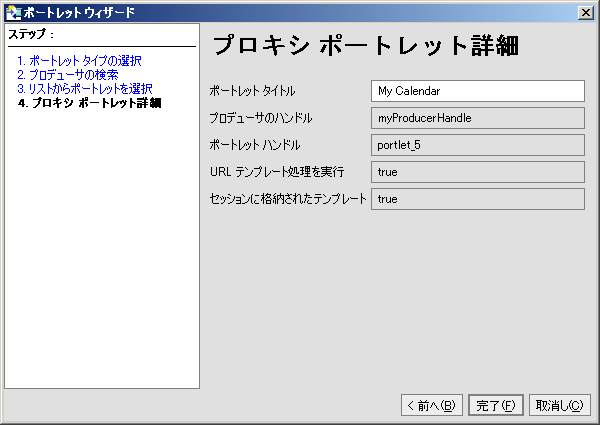
- このウィンドウには、ポートレットについての関連情報が表示されます。[ポートレット タイトル] の名前を、ポータル アプリケーションに意味のある名前に変更することもできます。たとえば、次のように変更できます。

親のポータルに表示されるとき、この名前はポートレットのタイトル バーに表示されます。
- [完了] をクリックします。
- ポートレットが作成され、IDE のプレースホルダとして表示されます。
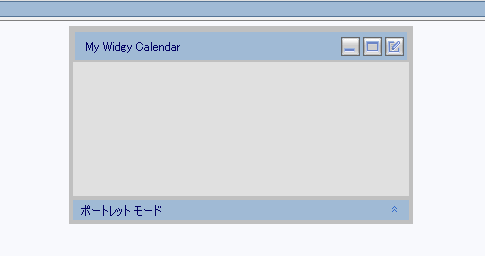
新しいポートレット名がタイトル バーに表示されます。
ポータルにリモート ポートレットを追加するには、以下の手順を実行します。
- WebLogic Workshop で、ポートレットを追加するポータルを開きます。
- データ パレットのポートレットのリストからリモート ポートレットを選択し、ポータル ワークスペースにドラッグします。
- ポータルを保存します。
ポータルへのポートレットの追加の詳細については、「ポータルにポートレットを追加する」を参照してください。
新しいリモート ポートレットをテストするには、以下の手順を実行します。
- ポータル ワークスペースにドラッグして、リモート ポートレットをポータルに追加します。
- WebLogic Server を起動します。
- Workshop で [ポータル] メニューを開き、[現在のポータルを開く] を選択します。
ポータルがブラウザに表示され、新しいリモート ポートレットが表示されます。
関連トピック
ポートレットをリモートで使用可能/不可にする
リモート ポートレットのタイムアウトを設定する
リモート ポートレットをカスタマイズする
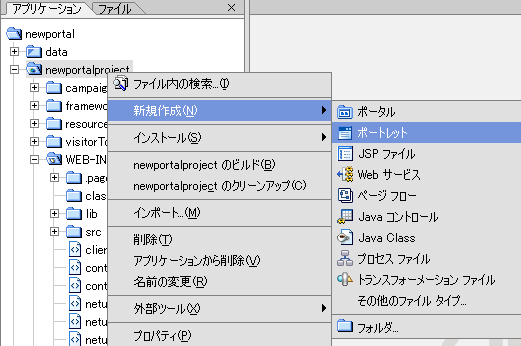
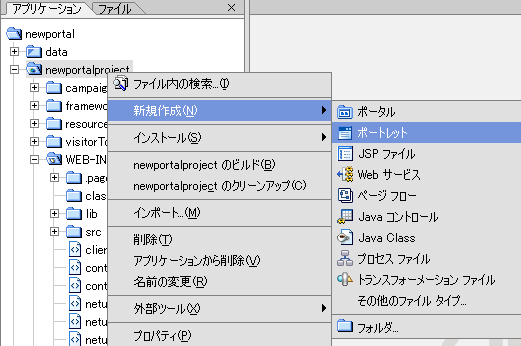
![]()
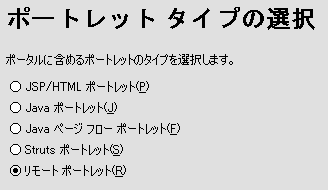
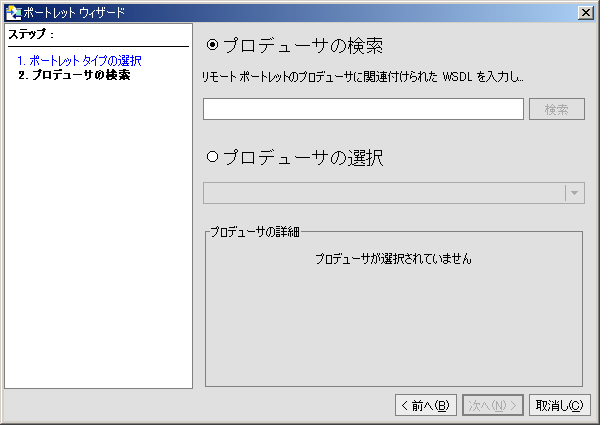
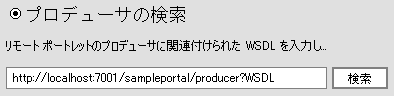
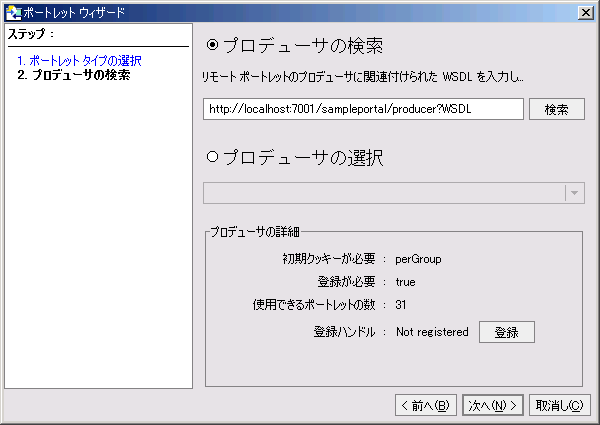
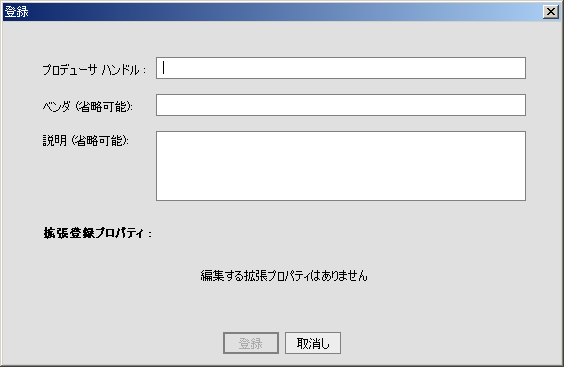
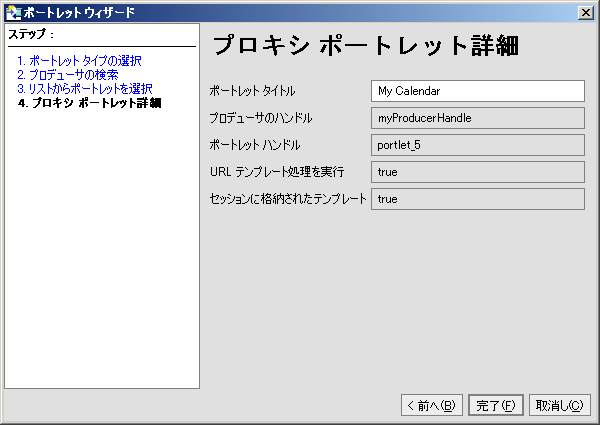
![]()